Hoe een contactenlijst of distributielijst naar anderen verzenden in Outlook?
Het delen van een distributielijst met teamleden is iets waar u vaak mee te maken krijgt tijdens het werken met Outlook. Naast het importeren en exporteren van distributielijsten, kunt u eenvoudig een distributielijst delen door deze rechtstreeks via e-mail te verzenden. Dit artikel laat u zien hoe u een contactenlijst of distributielijst naar anderen kunt verzenden in Outlook.
Distributielijst naar anderen verzenden in Outlook
- Verhoog uw e-mailproductiviteit met AI-technologie, waardoor u snel op e-mails kunt reageren, nieuwe kunt opstellen, berichten kunt vertalen en nog veel efficiënter kunt werken.
- Automatiseer het versturen van e-mails met Automatisch CC/BCC, Automatisch Doorsturen volgens regels; stuur Automatisch Antwoord (Afwezig) zonder dat een exchange-server nodig is...
- Ontvang herinneringen zoals Waarschuwen bij BCC wanneer u allen beantwoordt terwijl u in de BCC-lijst staat, en Herinnering bij ontbrekende bijlagen voor vergeten bijlagen...
- Verbeter de e-mail efficiency met Beantwoorden (Allen) Met Bijlagen, Automatisch Begroeting of Datum & Tijd toevoegen aan Handtekening of Onderwerp, Beantwoorden Meerdere E-mails...
- Stroomlijn het versturen van e-mails met Terughalen E-mails, Bijlagenhulpmiddelen (Comprimeren Alle, Automatisch Opslaan Alle...), Verwijder Dubbele E-mails en Snelle Rapportage...
Distributielijst naar anderen verzenden in Outlook
Om een contactenlijst of distributielijst naar anderen in Outlook te verzenden, volg dan de volgende stappen.
1. Ga in de Weergave Mail naar een nieuw e-mailbericht door op E-mail te klikken onder het tabblad Start.
2. Klik in het venster Bericht op Bijlage Item > Outlook Item onder het tabblad Bericht. Zie screenshot:
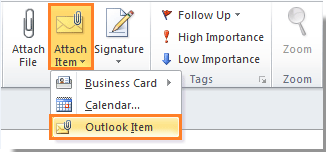
In Outlook 2007 kunt u gewoon op Bijlage Item klikken om het dialoogvenster Item Invoegen weer te geven.
3. Voer in het dialoogvenster Item Invoegen de volgende stappen uit.
1). Selecteer de map Contacten die de distributielijst bevat die u wilt verzenden aan anderen in de sectie Zoeken in;
2). Selecteer de distributielijst in de sectie Items;
3). Als u de distributielijst als bijlage wilt invoegen in de e-mail, vink dan de optie Bijlage aan;
En als u de optie Alleen tekst aanvinkt, wordt de distributielijst ingevoegd in de berichttekst als tekst.
4). Klik op de knop OK.
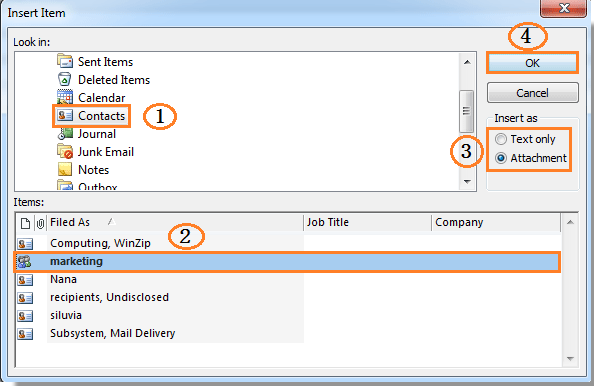
4. Vervolgens ziet u dat de distributielijst is ingevoegd in de e-mail, stel uw e-mail samen en verstuur deze.
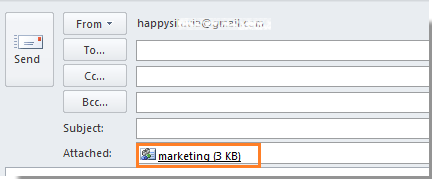
Opmerking: U kunt ook andere contacten verzenden door ze één voor één te selecteren in het dialoogvenster Item Invoegen.
Beste Office-productiviteitstools
Breaking News: Kutools for Outlook lanceert een gratis versie!
Ervaar de geheel nieuwe Kutools for Outlook met meer dan100 fantastische functies! Klik om nu te downloaden!
📧 E-mailautomatisering: Automatisch antwoorden (Beschikbaar voor POP en IMAP) / Schema E-mail verzenden / Automatisch CC/BCC per Regel bij Verzenden / Automatisch doorsturen (Geavanceerde regels) / Begroeting automatisch toevoegen / Meerdere ontvangers automatisch opsplitsen naar individuele E-mail...
📨 E-mailbeheer: E-mail terughalen / Scam-e-mails blokkeren op onderwerp en anderen / Duplicaat verwijderen / Geavanceerd Zoeken / Organiseer mappen...
📁 Bijlagen Pro: Batch opslaan / Batch loskoppelen / Batch comprimeren / Automatisch opslaan / Automatisch loskoppelen / Automatisch comprimeren...
🌟 Interface-magie: 😊Meer mooie en gave emoji's / Herinneren wanneer belangrijke e-mails binnenkomen / Outlook minimaliseren in plaats van afsluiten...
👍 Wonders met één klik: Antwoord Allen met Bijlagen / Anti-phishing e-mails / 🕘Tijdzone van de afzender weergeven...
👩🏼🤝👩🏻 Contacten & Agenda: Batch toevoegen van contacten vanuit geselecteerde E-mails / Contactgroep opsplitsen naar individuele groepen / Verjaardagsherinnering verwijderen...
Gebruik Kutools in je voorkeurt taal – ondersteunt Engels, Spaans, Duits, Frans, Chinees en meer dan40 andere talen!


🚀 Eén klik downloaden — Ontvang alle Office-invoegtoepassingen
Sterk aanbevolen: Kutools for Office (5-in-1)
Met één klik download je vijf installatiepakketten tegelijk — Kutools voor Excel, Outlook, Word, PowerPoint en Office Tab Pro. Klik om nu te downloaden!
- ✅ Eén-klik gemak: Download alle vijf de installaties in één actie.
- 🚀 Klaar voor elke Office-taak: Installeer de invoegtoepassingen die je nodig hebt, wanneer je ze nodig hebt.
- 🧰 Inclusief: Kutools voor Excel / Kutools for Outlook / Kutools voor Word / Office Tab Pro / Kutools voor PowerPoint